word中图片环绕方式如何设置
2025-05-12 14:09:03来源:9gapp编辑:佚名
在日常工作中,我们常常需要在word文档中插入图片以丰富内容和提升视觉效果。然而,如何让图片与文本完美结合,成为了很多人的难题。本文将详细介绍word中的图片环绕设置方法,帮助你轻松搞定这一难题,使你的文档看起来更加专业。
为什么选择合适的图片环绕方式很重要?
恰当的图片环绕方式不仅可以使文档布局更加美观,还能有效引导读者的视线,突出重点信息。相反,不恰当的环绕方式可能会造成阅读困难,甚至影响整体的视觉效果。因此,在编辑文档时,合理设置图片环绕方式是非常重要的。
word图片环绕方式有哪些选择?
在word中,提供了多种图片环绕方式供用户选择,包括但不限于以下几种:
- 嵌入型:这是默认的环绕方式,图片会像文字一样直接放置在文档中,不会影响段落的格式。
- 四周型环绕:这种方式可以使图片被文本包围,适用于需要图片作为参考点的情况。
- 紧密型环绕:这种环绕方式允许文本紧密地围绕图片边缘,适用于希望节省空间同时保持图片完整性的场景。
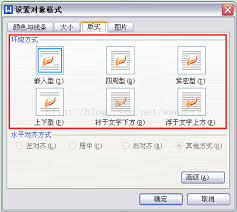
- 穿越型环绕:在这种模式下,文本可以穿过图片内部空白区域,适合用于需要展示图片内部细节的场合。
- 上下型环绕:图片上方和下方的文本会分开,图片则独立占据一行或多行。
- 衬于文字下方:将图片置于文字之下,适合作为背景使用。
- 浮于文字上方:这种环绕方式将图片置于文字之上,常用于制作封面或页等。
如何设置word图片的环绕方式?
接下来,我们将通过几个简单的步骤来演示如何在word中设置图片环绕方式:
1. 首先,在文档中插入一张图片。你可以通过点击“插入”选项卡,然后选择“图片”按钮来完成这一步骤。
2. 插入图片后,选中该图片,此时会出现一个浮动工具栏。点击该工具栏上的“文字环绕”图标。
3. 在弹出的菜单中,你可以看到上述提到的各种环绕方式。只需点击你想要使用的环绕方式即可完成设置。
4. 如果你需要进一步调整图片的位置或大小,可以继续使用浮动工具栏中的其他功能进行操作。
总结
掌握正确的图片环绕方式对于提升word文档的专业度至关重要。通过本文介绍的方法,相信你已经能够熟练地设置不同类型的图片环绕效果。从现在开始,尝试运用这些技巧,让你的文档焕发出新的光彩吧!









